MFC-J430W
ЧЗВ и отстраняване на неизправности |
Paper Jam (Смачкана хартия)
Следвайте стъпките по-долу взависимост от съобщението за грешка показано на дисплея.
Вижте съобщението за грешка на дисплея на вашето Brother устройство и извадете смачканата хартия взависимост от това къде е заседнала в устройството.
(MFC модели)
Преди да изключите устройството от захранването, можете да прехвърлите вашите факс съобщения, запазени в паметта към вашия компютър или друго факс устройство за да не загубите важна информация. Натиснете тук за да разгледате "Как да пренасоча факс към дуго устройство когато моето устройство има механичен проблем?".
ЗАБЕЛЕЖКА. Илюстрациите показани по-долу са от представителен продукт и може да се различават от вашето Brother устройство.
Дисплея показва "Paper Jam [Front] (Задръстване в предната част)"
Хартията е заседнала в предната част на вашето устройство. Следвайте тези стъпки:
- Изключете Brother устройството от захранващата мрежа (електрическия контакт).
- Ако капакът на опората за хартия е отворен, затворете го и след това затворете опората за хартия. Издърпайте изцяло тавата за хартия от устройството.
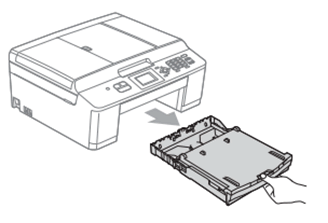
- Издърпайте двете зелени ръчки в устройството за да освободите заседналата хартия.
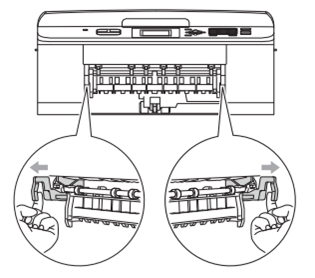
- Извадете задръстената хартия (1).
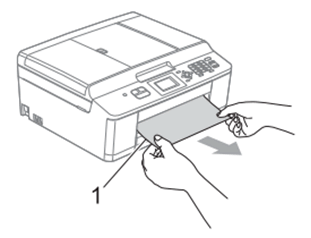
- Повдигнете капака за почистване на засядания и извадете задръстената хартия.
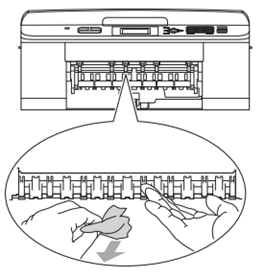
- Отворете капака за отстраняване на задръствания (1) от задната страна на устройството.
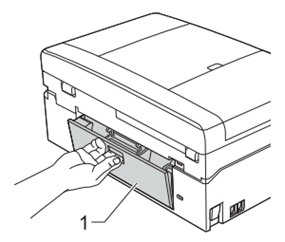
- Издърпайте заседналата хартия от устройството.
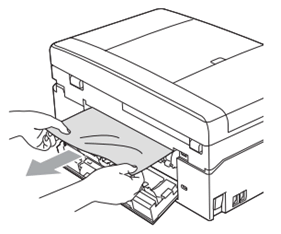
- Затворете капака за отстраняване на задръствания. Проверете дали капакът е затворен добре.
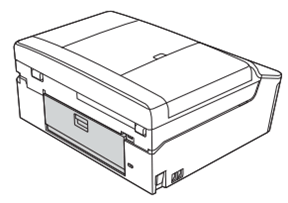
- С две ръце, като използвате пластмасовите езичета от двете страни на устройството, повдигнете капака на скенера (1) до отворено положение.

Преместете печатащата глава (ако е необходимо) за да извадите заседнала хартия от това място. Уверете се, че заседналата хартия не е останала в краищата устройството (2) и (3).
- Ако хартията е заседнала под печатащата глава, изключете устройството от захранващия източник и след това преместете печатащата глава, за да извадите хартията.
- Ако печатащата глава е в десния ъгъл, както е показано на фигурата, няма да можете да преместите печатащата глава. Свържете отново захранващия кабел. Задръжте натиснат клавиша Stop/Exit (Стоп/Излез), докато печатащата глава се премести в средата. След това изключете устройството от захранващия източник и извадете хартията.

- Ако върху кожата или дрехите ви попадне мастило, изплакнете със сапун или перилен препарат.
- Ако хартията е заседнала под печатащата глава, изключете устройството от захранващия източник и след това преместете печатащата глава, за да извадите хартията.
- С две ръце, като използвате пластмасовите езичета от двете страни на устройството и внимателно затворете капака на скенера.

- Върнете зелените лостчета до първоначалната им позиция.
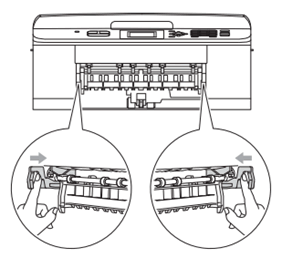
- Натиснете докрай тавата за хартия обратно в устройството.
- Като придържате тавата за хартията на мястото й, извадете опората за хартията (1), така че да щракне, и след това разгънете капака на опората за хартия (2).
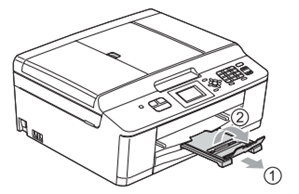
Проверете дали сте издърпали опората за хартията, така че да щракне на мястото си.
- Свържете отново захранващия кабел.
